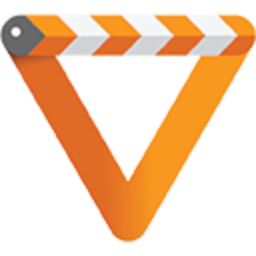.
Die "einfachen" Video-Einstellungen
Die wichtigsten oder auch häufig verwendete Video-Einstellmöglichkeiten wurden in einer eigenen Sicht des Einstellungsdialoges zusammengefasst. Hier ein Bild davon:
Wir können eine Unterteilung in folgende vier Untergruppen erkennen:
- Anzeige
- DirectX
- Video
- Videoschnappschüsse
Beschreibung der Optionen:
Die Option Video aktivieren - siehe Anm.(1) - steht außerhalb dieser vier Untergruppen.
Nur wenn diese Option aktiviert ist, werden Video-Streams wiedergegeben oder gestreamt.
Hinweis:
Ist diese Option deaktiviert, wird bei Objekten mit Video- und Audio-Streams der Audio-Stream wiedergegeben oder gestreamt. Bei Objekten mit nur einem Video-Stream verhalten sich alle Steuerelemente (z.B. die
Fortschrittsanzeige, die Icons für Start, Pause und Stop) so, als würde das Objekt wiedergegeben oder gestreamt. Bei einer Speicherung wird sogar die Zieldatei angelegt und enthält sogar meist auch einige Frames. Eine Überprüfung der
Prozessorbelastung zeigt jedoch eindeutig, dass die Datei nicht
bearbeitet wird.
1. Anzeige
Diese Untergruppe enthält folgende sechs Einstellmöglichkeiten zur Anzeige des Videos:
-
Vollbild - siehe Anm.(1)
Ist diese Option aktiviert, werden Videos sofort beim Start im Vollbildmodus ausgegeben.
-
Beschleunigte Videoausgabe (Overlay) - siehe Anm.(1) unter "Videoausgabe überlagern"
Für die Wiedergabe von Videos versucht der VLC standardmäßig, die Hardwarebeschleunigung der Grafikkarte zu nutzen. Dies kann jedoch, vor allem dann, wenn der Treiber für die Grafikkarte nicht aktualisiert ist, zu Problemen bei der Anzeige führen (ruckelnde Bilder oder sonstige Bildstörungen). In solchen Fällen sollte diese Option deaktiviert werden.
-
Hardware-Konvertierung von YUV nach RGB benutzen - siehe Anm.(3)
Bei Aktivierung dieser Option versucht VLC bei der Konvertierung von YUV (Farbmodell für das analoge Fernsehen) nach RGB (Farbmodell für digitale Anzeigegeräte) die Hardwarebeschleunigung zu nutzen.
Nach dem Quick-Info hat diese Option keinen Effekt, wenn die beschleunigte Videoausgabe verwendet wird.
-
Immer im Vordergrund - siehe Anm.(1)
Standardmäßig ist das jeweils aktivierte Fenster auch im Vordergrund, wird also von keinem anderen Fenster ganz oder teilweise verdeckt. Aktiviert man jedoch diese Option, dann ist immer das Fenster mit der Videoausgabe im Vordergrund. Auch wenn das Fenster mit dem Interface von VLC oder irgend ein anderes Programmfenster aktiviert wird, bleibt das Videofenster von VLC im Vordergrund.
-
Fensterdekorationen - siehe Anm.(1)
Rahmen, Kopfleiste, Einstell-Buttons sowie Fenster-Icon und Beschriftung werden als Fensterdekorationen bezeichnet und standardmäßig für jeder Fenster ausgegeben. Durch Aktivierung dieser Option kann das verhindert werden.
-
Ausgabe - siehe Anm.(2)
Standardmäßig versucht VLC die jeweils beste Methode für die Ausgabe eines Videos zu einzusetzen. In den allermeisten Fällen bedarf es daher hier auch keiner Änderung. Sollte es jedoch in Einzelfällen zu Problemen bei der Wiedergabe kommen, so kann es eventuell auch an einer falschen Wahl des VLC liegen.
In solchen Fällen kann man die anderen relevanten Ausgabemethoden prüfen. Welche Methoden in der Auswahlliste angeboten werden, hängt auch mit dem jeweiligen System bzw. der Systemkonfiguration zusammen.
Für die Ausgabe auf einem Monitor oder einem ähnlichen Gerät sind die Ausgabemethoden wie "Videospeicher-Ausgabe", "Statistiken-Videoausgabe" oder "Farbige ASCII-Art-Videoausgabe" auf jeden Fall nicht relevant.
2. DirectX
Die einzige Option dieser Untergruppe ist das Darstellungsgerät - siehe Anm.(3), also das "Gerät" (Monitor, Projektor etc.), über das die Anzeige des Videos erfolgt. In einer Auswahlliste werden die zur Verfügung stehenden Geräte angezeigt. Da zumindest unter Windows dies bereits über die Systemeinstellungen festgelegt werden kann, gibt es wohl selten die Notwendigkeit, an der Defaulteinstellung Standard etwas zu ändern.
3. Video
In dieser Untergruppe gibt es folgende drei Einstellmöglichkeiten. Die ersten beiden gehören thematisch gesehen zusammen:
-
Deinterlacing - siehe Anm.(1)
Für diese Option gibt es die drei Einstellmöglichkeiten An, Automatisch und Aus
"An" und "Aus" erklären sich wohl von selbst und mit "Automatisch" entscheidet VLC, ob das Deinterlacing angewandt werden soll.
-
Modus - siehe Anm.(1)
Über diese Option kann aus einer Auswahlliste ein Modus gewählt werden, den VLC für das Deinterlacing anwenden soll. Standardmäßig wird der Modus Angleichen verwendet. Daran sollte man nur dann etwas ändern, wenn man genau weiß, welche Auswirkungen eine Änderung hat.
-
Seitenverhältnis erzwingen - siehe Anm.(1) unter "Bildseitenverhältnis"
Diese Option ermöglicht es, ein bestimmtes Seitenverhältnis, zum Beispiel 16:9, für die Wiedergabe der Videos zu erzwingen. Damit kann man zum Beispiel für die Wiedergabe von DVD's im 4:3 Format oder solche ohne Formatinformationen die Wiedergabe im 16:9 Format erzwingen. Das Bild wird dabei nicht beschnitten, sondern gestaucht oder gestreckt.
Hinweis für Mac-User:
In der Mac-Version fehlt hier diese Option. Sie ist dort unter der Bezeichnung "Bildseitenverhältnis" unter den erweiterten Einstellmöglichkeiten in der Gruppe "Video" zu finden.
4. Videoschnappschüsse
Ein Videoschnappschuss ist ein einzelnes Frame (Bild) eines laufenden Videos, das zu einem beliebigen Zeitpunkt durch einfachen Mausklick auf die Schaltfläche Videoschnappschuss der erweiterten Steuerung oder über die Kurztaste Shift+S "geschossen" werden kann.
Folgende vier Optionen bieten die Möglichkeit, bestimmte Voreinstellungen für Videoschnappschüsse zu treffen:
-
Verzeichnis - siehe Anm.(1)
Diese Option erlaubt die Einstellung des Ortes, an dem Schnappschuss-Dateien gespeichert werden sollen.
-
Präfix - siehe Anm.(1)
Ober diese Option kann man den ersten, für alle Schnappschüsse selben Namensteil für Schnappschuss-Dateien festlegen.
-
Sequentielle Nummerierung - siehe Anm.(1) unter "Fortlaufende Nummer anstelle von Zeitstempeln verwenden"
Aktiviert man diese Option, verwendet VLC für den zweiten Namensteil für Schnappschuss-Dateien eine fortlaufende Nummerierung. Andernfalls besteht dieser Namensteil aus einer Zeitangabe die dem Zeitpunkt entspricht, an dem der Schnappschuss gemacht wurde.
-
Format - siehe Anm.(1)
Über diese letzte Option kann festgelegt werden, ob Schnappschüsse im PNG- oder JPG-Format aufgezeichnet werden sollen.
Würde man für das Präfix zum Beispiel "SS_" eintragen, die sequentielle Nummerierung nicht aktivieren und das Format "jpg" wählen, würde ein Schnappschuss, der am 18.03.2013 um 15:31:28,72 Uhr gemacht wurde, folgende Bezeichnung erhalten:
SS_2013-03-18-15h31m28s72.jpg
Für die Uhrzeit werden die Stunde, die Minuten und die Sekunden, letztere mit zwei Nachkommastellen, angegeben.
Anmerkungen:
(1) auch unter Alle im Abschnitt Video zu finden
(2) auch unter Alle im Abschnitt Video - Ausgabemodule zu finden
(3) auch unter Alle im Abschnitt Video - Ausgabemodul - DirectX zu finden